Създаване на рутер ASUS RT п12 на

Свързване към компютър или лаптоп
Повечето хора, поставени на рутера в апартамента, и едва след това започват да мислят как да го настроите на "Air» - Wi-Fi. Това, че в действителност не е вярна. За удобство, е по-лесно за конфигуриране на рутера, като го свържете директно към компютъра, и след корекция, за да го поставите, където е по-удобно.
За да изпълните първата ключа свързване на рутера към мрежата, а след това поставете проводника от доставчика на услуги в отделни слот, имат цвят, който е различен от всички останали (бяло, синьо или друг цвят, при това гнездо да бъде под формата на надпис "е" знак с джантата). С кабела, който идва - patchcords, и го включете в една от 4 «LAN» контакти, другия край на жицата е свързан с мрежова карта. Тя трябва да бъде поставена където телта е свързан от доставчика. В тази връзка RT N12 D1 към компютъра е завършена.
Нулиране на настройките на маршрутизатора RT N12 D1
Преди да настроите рутера, аз ви съветвам да нулирате всички настройки до фабричните настройки по подразбиране. Не можеш ли да има нов рутер, или след приключване на проверката, фабричните настройки забравиха да се върне в състоянието по подразбиране. За осъществяване на нулиране, което трябва да натиснете бутона Reset, за да направите това, което трябва на обект, който можете да стигнете до бутоните, като например един мач или изправен кламер. След натискане на бутона и го задръжте в това положение в продължение на 10-12 секунди, или да изчака, докато всички светлини на предния панел ще светнат едновременно. И след това изчакайте, докато рутера е напълно рестартиран.
вход за определяне RT N12 D1
В края на входа ще видите страница бързи настройки. За по-добро разбиране на процеса, че е по-добре да го направите сами. Чрез натискане на бутона, което изглежда като "къща", и е в горния десен ъгъл, ще бъдат прехвърлени към главната страница. За някои фърмуер просто натиснете "Next".
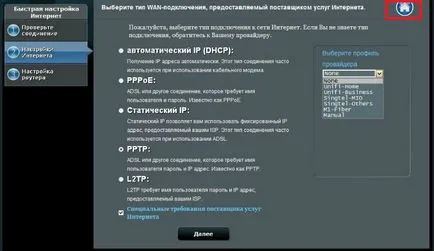
Създаване на интернет за Asus RT N12 D1
Първо, създава интернет връзка. За да направите това, може да получи договор с вашия интернет доставчик, които са настройките и вида на връзката. Ако по някаква причина не можете да видите тези настройки в договора, се свържете с техническата подкрепа на вашия интернет доставчик и да ги помолите тези настройки. След това отидете в менюто "Интернет", намиращ се от дясната страна.

Този тип връзка е най-лесният. За да конфигурирате достатъчно: тип поле-WAN-връзка изберете "Автоматично IP». След това, не забравяйте да поставите "Да" в областта "включват WAN" и "обръщане на NAT", така че е възможно да се включи "на UPnP" - за да се избегнат проблеми с игрите.
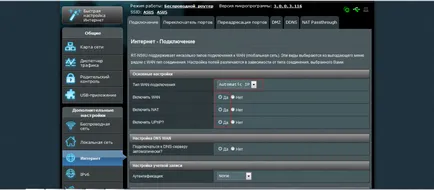
Създаване на PPPoE връзка за Rostelecom, ТТК и Dom.ru
За да започнете, изберете вида WAN връзка - «PPPoE», просто включете WAN, NAT и UPnP, сложи край на "Да". Основното нещо в настройките на профила си в "User Name" въведете вашето потребителско име, което изглеждаше в договора ви или научил от подкрепа. И в "Парола" - по същия начин, въведете потребителско име желаната стойност се приписва, предоставена от договора.
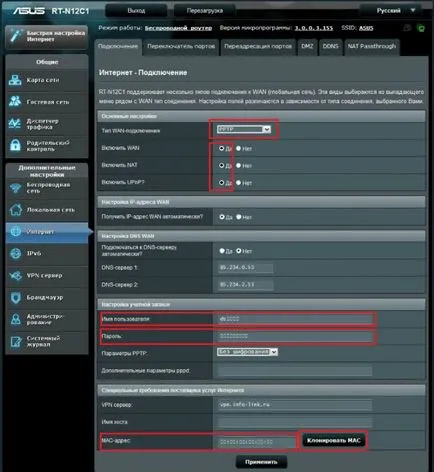
Настройка RT N12 D1 тип съединение и L2TP доставчик Beeline
За да извършите настройките, ако вашият доставчик на Beeline, ще трябва да изберете вида на L2TP връзки. След това включва WAN, NAT и UPnP. потребителско име, в тази ситуация, някои от споразумението, е един и същ номер, към който можете да направите плащане онлайн. Парола - е идентична с паролата от лична сметка. В "Connect VPN» уточни - tp.internet.beeline.ru. В края на лявата преса "Apply".
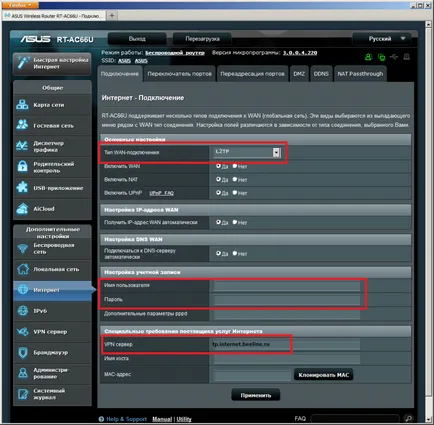
IPTV, настройка Asus RT N12 D1
Настройки на IPTV в рутера непълна поради новия фърмуер. Можете да изберете порта, на която ще бъде сигнал. Ако се изисква вашия доставчик на услуги, за да уточни «VLAN ID», аз трябва да ви разочаровам, защото такава не е налице в рутера, и поради това не е за вас.
За да изберете порта, отидете до елемента "Local Area Network". В този момент, в "Избор на порт IPTV-STB» трябва да изберете порта, към които по-късно ще се свърже IPTV-горния прозорец. В края бутон натиснете "Apply".
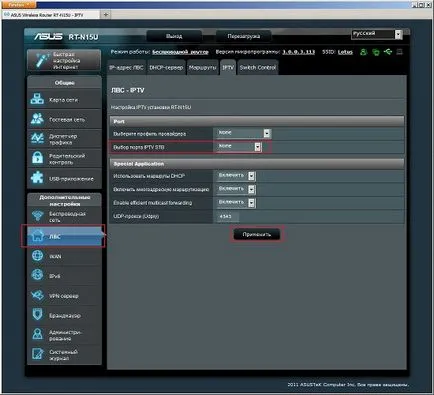
Създаване на Wi-Fi Asus RT N12 D1
За да настроите Wi-Fi по модела на рутера, трябва да отидете в раздела "Wireless Network". В този раздел, изберете "Общи" и да въведете някои данни там. SSDI - името на вашата мрежа, можете да въведете име на латиница. "Метод за удостоверяване" - само избира WPA2-Personal, «предварително споделен ключ WPA" - е паролата за вашата мрежа. посочите как искате, но поне 8 символа и натиснете "Accept".
В края на входа тинктури рестартирате рутера. за това е в горната част на бутона интерфейс. Цялата процедура по рестартирането ще продължи около 2-3 минути. След Asus RT N12 D1 настройка в напълно завършен вид.
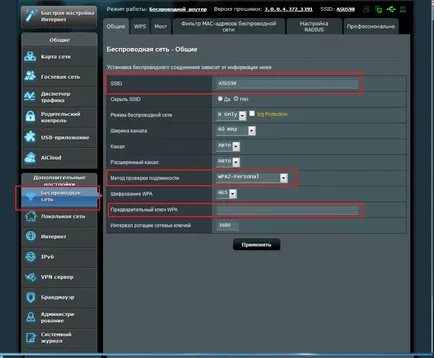
Това е всичко. Бях създал малък урок за създаване на ASUS RT n12. Персонализирайте това не е толкова трудно, колкото изглежда, просто трябва да се разпределят на няколко минути от свободното си време. И тогава, в края на краищата на горните действия, можете да се насладите напълно на придобитите рутера. Надявам се, че тази информация ще ви помогне да се създаде ASUS RT n12.